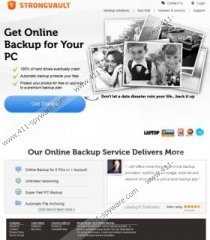StrongVault - Anleitung zum Entfernen
Wenn Sie StrongVaultentdeckt haben, auch bekannt als Adware:MSIL / StrongVault, auf das Windows-Betriebssystem ausgeführt wird, wir sind sicher, dass Sie entweder installiert haben dieses Tool von StrongVaultfree.com, oder es wurde gelöscht, nach der Installation von gebündelten Freeware. Wie die Forschung zeigt, kann das verdächtige Programm mit Programmen wie NexGen Media Player, Optimizer Pro, Webcake oder Webbackup gebündelt werden. Anmerkung, die in den meisten Fällen Computerbenutzer über zusätzliche Programme informiert werden angeboten, neben der Originaldatei, was bedeutet, dass in der Regel haben Sie die Möglichkeit annehmen oder ablehnen von sekundären Software. Haben Sie festgestellt, dass Ihr PC durch eine Reihe von potentiell unerwünschte Programme, auch bekannt als PUPs eingegriffen wurde hat? Wir garantieren Ihnen, dass Sie alle von ihnen ohne viel Mühe entfernen können. Bitte weiter um StrongVault löschen und andere unerwünschte Programme zu erfahren.
Weißt du, warum StrongVault gilt als ein Adware-Programm? Während das verdächtige Programm analysieren haben unsere Forscher entdeckt, dass verschiedene Werbung verschiedene Browsern überfluten könnten. Das heißt, Sie könnten entdecken, Software-Installation-Setups (z.B. Adobe-Update), online Gewinnspiele, Umfragen, Ankündigungen, Coupons, Empfehlungen und andere Angebote. Obwohl in den meisten Fällen alle Pop-up Angebote harmlos sein kann, gibt es eine große chance, dass einige von ihnen durch Intriganten gesteuert werden kann. Unsere Spyware-Experten warnen, dass einige über die 'beliebtesten' Hintertüren, die Sicherheit, dass Cyber-Betrüger einzustellen, um Malware zu verbreiten sind irreführende Werbung, gefälschte online-Scanner und gefälschte Software-Updates. Unnötig zu sagen, mag dies alles relatable der verdächtige Anwendung bietet online-backup-Dienste.
Obwohl es unfair StrongVault aufrufen ist bösartig, sicherlich sollte man vorsichtig über das Programm oder andere potenziell unerwünschten Anwendungen, die sie kommen, können im Lieferumfang enthalten. Wenn Ihr PC nicht zuverlässige Sicherheitssoftware bewacht wird, zu fangen und Entfernen von Malware konzipiert wurde, gibt es eine große Chance, dass die verschiedenen virtuellen Sicherheitsrisiken ausgesetzt werden. Wie Sie sich vorstellen können, all dies ist äußerst gefährlich für Ihre eigene Sicherheit. Daher sollten StrongVault aus dem PC entfernt, und Sie können dies tun, anhand der manuellen Entfernung Anweisungen. Wenn Sie unerwünschte und gefährliche Programme vom Betriebssystem – behalten möchten installieren Sie authentische Spyware-Erkennung und Beseitigung-Software.
Löschen Sie unerwünschte Computerprogramme
Löschen von Windows XP:
- Klicken Sie auf Start befindet sich auf der Taskleiste und wählen Sie Systemsteuerung.
- Doppelklicken Sie auf Software hinzufügen oder entfernen , und suchen Sie die unerwünschten.
- Wählen Sie das Programm und klicken Sie auf zu entfernen.
Löschen von Windows Vista und Windows 7:
- Öffnen Sie das Startmenü .
- Wählen Sie die Systemsteuerung und klicken Sie auf ein Deinstallationsprogramm.
- Die Anwendung, die Sie wünschen zu entfernen, und wählen mit der rechten Maustaste deinstallieren.
Löschen von Windows 8:
- Drücken Sie die Windows-Taste um die Metro-UI-Startbildschirm zugreifen und mit der rechten Maustaste.
- Klicken Sie auf alle apps, öffnen Der Systemsteuerung und gehen Sie zu ein Deinstallationsprogramm.
- Klicken Sie auf das unerwünschte Programm, und klicken Sie auf deinstallieren , um es zu entfernen.
StrongVault - Screenshots: